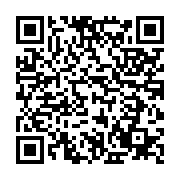はじめに
水平ラインとゾーンを自動描画、またその操作をボタンクリックで簡単にできるツールのインストール方法、使用方法について説明します。
無料お試し版もありますので、ご希望の方はLINE登録からメッセージお願いします。
自動応答にてダウンロードアドレスを連絡します。
本ツールはMT4用のインジケーターで、機能は
- 水平ラインとゾーンの自動描画
- マウス操作のみで水平ライン、ゾーンの位置と幅を自由に操作
ツールのユーザビリティとして、
- ライン、ゾーンの表示ON/OFF
- ライン、ゾーンを初期位置へリセット
- ツールボタンの位置を自由に変更可能
詳細はボタン説明のところで記載します。
インジケーターをご希望の方は、下のボタンからLINE登録後、自動案内にしたがってメッセージをください。
ブログを見てもらったお礼としてのプレゼントなので無料です!
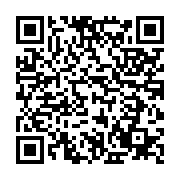
インジケーター説明
このインジケーターのメイン機能は、
- 水平ラインとゾーンの自動描画
- ボタンクリックのみでラインの位置を自由に操作
インジケーターセット時に自動で水平ラインが3本表示されます。
最大5本まで同時に表示可能で、ライン表示を消すことも可能。
表示位置はZigZagの頂点を元にしています。
表示されたラインは、時間足を変更しても位置はそのまま維持されます。
操作ボタンは、
- 水平ラインの表示ON/OFF
- ゾーンの表示ON/OFF
- 初期状態への表示リセット
もちろん、従来の手動で操作も可能です。セットするとこのように表示されます。

各ボタンの詳細
ツールの各ボタンの詳細を説明します。

ボタン 説明 「1」-「5」: 上側 個別の水平ライン表示のON/OFFを切替える 「5」: 下側 各水平ライン上下のゾーンのON/OFFを切替える
ゾーンの幅は表示されている数字のpips▲ ゾーン幅を増やす ▼ ゾーン幅を減らす ON/OFF すべての水平ライン/ゾーンの表示ON/OFFを切替える
OFFにしてもONの表示位置を記憶Reset 表示位置、本数を初期位置にリセットする □ (右上ボタン ) ON(緑色) のとき、背景の白色部分をドラッグ&ドロップでボタンの位置を変更可能
OFF(灰色) のときは移動しない
インストール方法
- MT4を起動
- MT4のツールバーから「ファイル」→「データフォルダを開く」をクリック

- 開いたフォルダから、「MQL4」→「Indicators」へ移動

- ダウンロードした「HorizontalLineController.ex4」を 3. で開いたフォルダに配置する
- ナビゲーターウィンドウのインディケータを右クリック→「更新」をクリック

ナビゲーターウィンドウのインディケータに「HorizontalLineController」が表示されていれば、インストールは完了です。
MT4への設定方法
- MT4にチャートを表示
- ナビゲーターウィンドウから「HorizontalLineController」をドラッグ&ドロップ
- パラメータを設定し、「OK」をクリック
ボタンとラインが表示されれば設置完了です。

パラメーター説明
本インジケーターのパラメータは以下です。

パラメータ名 説明 初期値 Depth ZigZagの表示に使用されるパラメータ
詳細は割愛12 Deviation 同上 5 Backstep 同上 3 Horizontal Zone width ラインの上下に表示するゾーンの幅の初期値 (単位: pips) 5 Show ZigZag Line ZigZagインジケーターのラインを表示するかどうかのパラメータ
true: ZigZagラインを表示
false: ZigZagラインを非表示true Button Base Color ツールボタングループの背景の色を指定 WhiteSmoke Horizontal Line Color 水平ラインの色を指定 Tomato Horizontal Zone Color 水平ラインの上下に表示するゾーンの色を指定 DodgerBlue Horizontal Button Color 操作ボタン押下時の色を指定 DodgerBlue
おまけ情報
チャンスを逃さないためには、自宅のPCを24時間起動する必要がありますが、ネットワーク障害や停電などの不足の事態が起きるリスクがあります。
そんな不安を取り除いてトレードに集中するために、VPSのご利用もおすすめです。
私も利用しているおすすめのVPSはこちらです。
プランは一番安いもので十分です。
EAを稼働させることもできるので、裁量トレードのみの方も、今後EA運用を検討しているかたもぜひどうぞ。
LINE登録はこちら